Publicité
L'installation Windows sur Mac est facile Comment exécuter Windows 10 en mode natif sur Mac: le bon, le mauvais et le laidBien que Mac OS X fonctionne bien pour la plupart des tâches, il arrive parfois qu'il ne puisse tout simplement pas faire ce que vous voulez. Le plus souvent, cela signifie exécuter Windows sur votre Mac. Lire la suite , mais saviez-vous que vous pouvez installer macOS sur un PC? Ce n'est pas un projet pour ceux qui n'aiment pas se familiariser avec le matériel, mais avec la bonne combinaison de composants et d'efforts, c'est possible.
Afin de installer le système d'exploitation Comment installer macOS et enregistrer le programme d'installationIl est vraiment facile d'enregistrer le programme d'installation de macOS pour éviter plusieurs téléchargements, et cela vaut la peine de le faire même si vous n'avez qu'un seul Mac. Lire la suite , vous devrez utiliser un autre Mac pour créer un programme d'installation amorçable Comment créer une clé USB Windows 10 Installer amorçable sur un Mac Microsoft propose un outil simple pour créer une clé USB amorçable sous Windows, mais il n'existe aucun outil de ce type pour les utilisateurs de Mac. Heureusement, le processus est assez facile, si vous savez comment. Lire la suite . Vous devrez également accéder au Mac App Store pour télécharger macOS en premier lieu.
Voyons donc comment cela se fait.
Avant que tu commences
A l'époque (Juin 2010, pour être précis), ce tutoriel a expliqué comment installer (ce qui était alors) Mac OS X sur un PC Windows sans pour autant le besoin d'un Mac. Ce n'est plus possible avec les versions modernes de macOS.
Apple interdit strictement l'utilisation de macOS sur toute machine autre que la sienne, qu'il s'agisse d'une version modifiée ou non. Vous devez savoir qu'en faisant cela, vous violez les termes du contrat de licence macOS et que vous le faites à vos propres risques.
Si vous avez un PC plus ancien, vous serez heureux de savoir que vous pouvez installer toutes les versions de macOS (ou OS X) de 10.7.5 Lion jusqu'à 10.12 Sierra. La compatibilité de votre ancienne machine est une autre histoire.
C'est officiel, mettre à jour mon hackintosh / le faire fonctionner est officiellement la chose la plus frustrante que j'ai jamais faite…
- Alex Walling (@AlexWalling) 10 juillet 2017
Il convient de rappeler que installation de macOS sur un ordinateur non Apple est un travail difficile. Vous pouvez rencontrer des problèmes matériels, les lecteurs de cartes et le Wi-Fi peuvent ne pas fonctionner, et vous devrez faire un effort supplémentaire si vous souhaitez utiliser des fonctionnalités comme iMessage ou audio sur HDMI.
Choses dont vous aurez besoin
Pour installer le dernier version de macOS sur votre PC, vous aurez besoin de:
- un PC avec matériel compatible
- une Mac exécuter la dernière version de macOS
- le macOS Sierra installateur
- applications gratuites UniBeast et MultiBeast
- un 8 Go ou plus clé USB
- la patience
Ne vous inquiétez pas si vous n'êtes pas sûr de quoi que ce soit sur la liste, nous expliquerons ces exigences dans les étapes ci-dessous. Si vous n'avez pas de Mac, demandez à emprunter à un ami pendant quelques minutes (vous n'en aurez pas besoin longtemps, mais assurez-vous d'obtenir le mot de passe administrateur root).
1. Assurez-vous que votre PC est compatible
La meilleure façon d'assurer la compatibilité est de construire votre machine selon les spécifications. En faisant cela, vous utiliserez du matériel identique ou très similaire à ce qu'Apple met dans ses propres machines. Vous pourrez construire une machine à haute puissance pour une fraction du coût d'un nouveau Mac.
Alternativement, vous souhaiterez peut-être installer macOS sur un ordinateur portable ou un PC que vous avez déjà traîner. Cet itinéraire est plus difficile, vous devrez peut-être contourner les problèmes qui se posent ou vous pouvez avoir un matériel incompatible.
Feelin 'fier - vient de terminer une quête de près d'une semaine pour transformer un Dell d'occasion de 100 $ en un «iMac». #hackintosh#La technologiepic.twitter.com/LpmrkLvZQL
- WS? (@shortwill) 30 juin 2017
En supposant que vous utilisez actuellement Windows, vous pouvez télécharger l'application gratuite CPU-Z obtenir un panne complète de votre matériel Apprenez tout sur les spécifications de votre ordinateur avec le CPU-Z portable gratuitMême si vous n'êtes pas trop geek, vous avez probablement une idée approximative de la quantité de mémoire et du type de processeur de votre ordinateur. Mais qu'en est-il de ses autres statistiques? Par exemple, savez-vous ... Lire la suite . Vous pouvez ensuite utiliser les ressources suivantes pour vérifier la compatibilité:
- Projet OSx86 - une ressource bien entretenue pour Composants matériels et pré-construit ordinateurs portables et ordinateurs de bureau qui fonctionnent bien avec macOS.
- Guide d'achat de tonymacx86 - une «liste de courses» constamment mise à jour pour construire des ordinateurs compatibles macOS dans un variété de facteurs de forme.
- Forums en ligne - consultez r / Hackintosh, InsanelyMacet Hackintosh Zone [No Longer Available] si vous souhaitez poser des questions ou rechercher des versions similaires aux vôtres.
2. Téléchargez votre logiciel
Une fois que vous êtes certain que votre machine est compatible, saisissez votre Mac et lancez le Mac App Store. Recherchez la dernière version de macOS et cliquez sur Télécharger. Le fichier fait environ 4,7 Go et, une fois téléchargé, apparaît comme Installer macOS Sierra dans ton Applications dossier. Laissez-le là pour l'instant.

Tête suivante vers tonymacx86.com et enregistrez un compte, qui vous donnera accès à la page de téléchargements. De là, vous devez télécharger le dernière version de UniBeast. Au moment de la rédaction version 7.0 est conçu uniquement pour Sierra, tandis que les versions précédentes fonctionnent avec les éditions antérieures du système d'exploitation.
Vous devez également télécharger la version de MultiBeast cela correspond à votre version macOS. Pour macOS Sierra, c'est version 9.0. Vous pouvez le décompresser et le laisser dans votre dossier Téléchargements pour le moment, nous en aurons besoin plus tard.
UniBeast est un outil pour installer toute version légalement téléchargée de macOS depuis le Mac App Store sur du matériel compatible. Il peut également être utilisé comme un outil de récupération système Mac (ou hackintosh) à la rigueur. Extraire UniBeast et installez-le comme n'importe quel autre logiciel Comment installer et supprimer des logiciels Mac: 5 méthodes simplesVous êtes passé à un Mac et vous familiarisez avec les bases? Vous vous demandez comment installer un logiciel à partir de la ligne de commande? Vous avez de vieilles applications Windows que vous devez simplement exécuter sur votre ordinateur Apple? Lire la suite en le faisant glisser vers votre Applications dossier.
3. Créez votre programme d'installation USB
Insérez le clé USB vous utiliserez dans votre Mac et lancerez votre Mac intégré Utilitaire de disque application. Tout ce qui se trouve sur le disque - y compris la partition elle-même - sera supprimé, alors assurez-vous que vos données sont en sécurité avant de continuer. Lorsque vous êtes prêt, sélectionnez votre périphérique USB dans la liste de gauche et cliquez sur Effacer.

Donnez-lui un nom et choisissez Mac OS étendu (journalisé) sous «Format» et Carte de partition GUID sous "Scheme" puis cliquez sur Effacer. Votre périphérique USB est maintenant prêt à devenir un lecteur d'installation macOS amorçable.
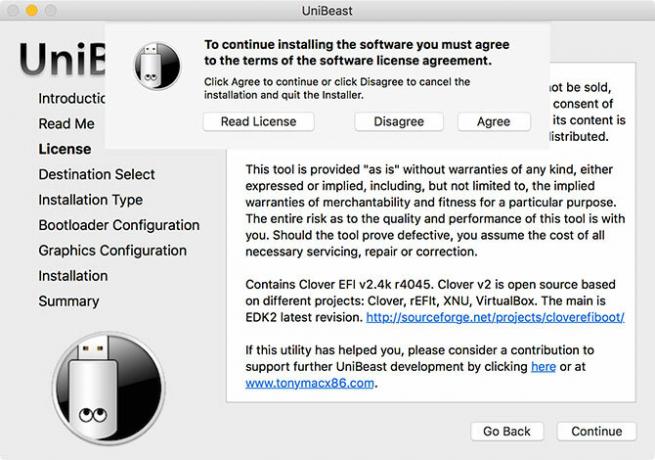
lancement UniBeast et suivez les invites - vous devrez cliquer sur Continuer environ quatre fois, puis Se mettre d'accord avec l'accord de licence du logiciel (ci-dessus). Lorsque vous êtes invité à indiquer une destination d'installation, sélectionnez le lecteur USB que vous avez effacé avec l'Utilitaire de disque (ci-dessous).

Le programme d'installation vous invite maintenant à choisir la version de macOS que vous avez téléchargée sur le Mac App Store précédemment (ci-dessous). Pour que cela fonctionne, le téléchargement du Mac App Store doit être terminé et le Installer macOS Sierra le fichier doit rester dans votre Applications dossier.

Ensuite, vous devrez choisir Options du chargeur de démarrage (au dessous de). Selon la documentation UniBeast, choisissez Mode de démarrage UEFI pour les systèmes compatibles UEFI (matériel le plus moderne) ou Mode de démarrage hérité pour les machines plus anciennes qui utilisent encore le BIOS (vous ne savez pas de quoi vous avez besoin? Comment vérifier si votre PC utilise le micrologiciel UEFI ou BIOSParfois, lors du dépannage, vous devrez savoir si votre PC utilise UEFI ou BIOS. Voici comment vérifier facilement. Lire la suite ).

L’avant-dernière étape consiste à choisir un fabricant de cartes graphiques si vous utilisez une carte plus ancienne (cette étape est facultative). Vous pouvez ensuite cliquer sur Continuer, assurez-vous que vos paramètres sont corrects, entrez votre mot de passe administrateur et UniBeast écrira le programme d'installation de macOS sur le lecteur.
Attendre pour que l'image soit écrite sur la clé USB. le dernière chose vous devez copier MultiBeast dans le répertoire racine de votre clé USB.

4. Installez macOS sur votre PC
Vous êtes maintenant prêt à commencer l'installation de macOS sur votre PC. Allumez votre PC et maintenez la touche Supprimer (ou équivalent) pour afficher vos paramètres UEFI ou BIOS. C'est là que les choses deviennent un peu délicates - le documentation officielle UniBeast recommande ce qui suit:
- Définissez BIOS / UEFI sur Valeurs optimales par défaut
- Désactivez votre processeur VT-d, si pris en charge
- Désactiver CFG-Lock, si pris en charge
- Désactiver Mode de démarrage sécurisé, si pris en charge
- Désactiver IO SerialPort, si présent
- Activer Transfert XHCI
- Désactiver USB 3.0
Les paramètres UEFI / BIOS sont une cause fréquente de problèmes lors de la tentative d'installation de macOS. Vous devrez probablement vous rendre sur les forums si vous rencontrez des problèmes ici, car chaque fabricant fait les choses un peu différemment. Enregistrez et quittez une fois que vous avez configuré votre BIOS / UEFI, puis mettez la machine hors tension.
Insérez le programme d'installation USB nous avons créé plus tôt dans votre PC, de préférence dans un port USB 2.0. Allumez votre PC et pendant qu'il démarre, appuyez sur le raccourci clavier du périphérique de démarrage - probablement F12 ou F8. Lorsque vous y êtes invité, choisissez votre clé USB, puis sur l'écran de démarrage de Clover, sélectionnez Démarrez Mac OS X depuis USB.
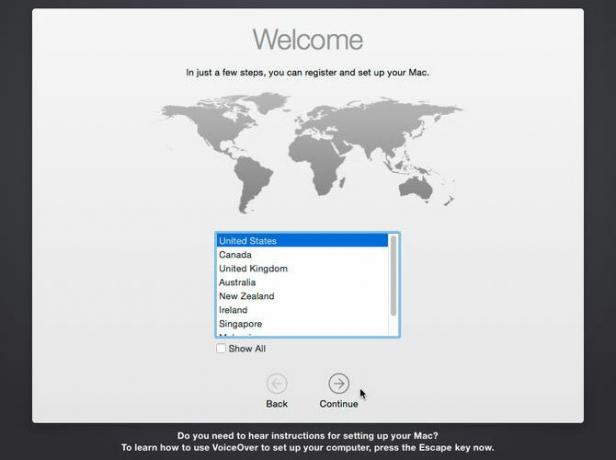
Le programme d'installation va maintenant se lancer et vous devez d'abord sélectionner un Langue. Comme vous allez installer macOS à partir de zéro, vous devez préparer le volume d'installation. Cliquer sur Utilitaires en haut de l'écran et ouvrez Utilitaire de disque.
Choisissez votre destination cible pour macOS, puis cliquez sur le Effacer bouton. Donnez-lui un nom (par exemple Hackintosh), choisissez OS X étendu (journalisé) sous «Format» et Carte de partition GUID sous "Scheme" puis cliquez sur Effacer. Vous pouvez maintenant continuer avec le programme d'installation, en vous assurant de choisir ce disque lorsque vous êtes invité à indiquer un emplacement d'installation.
C'est vrai #pirater#Alienware#hackintoshpic.twitter.com/VQ4OO0UdrN
- nick.js (@ npsmith90) 9 juillet 2017
En supposant que tout se passe comme prévu, vous devriez être en mesure de voir le programme d'installation jusqu'à la fin à quel point votre Mac redémarrera.
5. La touche finale
Vous devez maintenant rendre votre partition d'installation Mac amorçable, de sorte que vous ne dépendez pas du chargeur de démarrage USB. Redémarrez votre ordinateur et maintenez la touche de sélection du périphérique de démarrage (probablement F12 ou F8), puis démarrez à partir de votre périphérique USB comme vous l'avez fait la dernière fois.
À l'écran de démarrage de Clover, sélectionnez votre volume d'installation (par exemple Hackintosh) et suivez les instructions pour finaliser l'installation de macOS. Lorsque vous démarrez finalement sous macOS, accédez à votre programme d'installation USB et exécutez le MultiBeast app.

Pour de nouvelles installations, cliquez sur Démarrage rapide et choisissez entre Mode de démarrage UEFI ou Mode de démarrage hérité (pour le matériel plus ancien), puis sélectionnez les options audio et réseau pertinentes sur le Conducteurs languette. Vous pouvez voir encore plus d'options sous Personnaliser avant d'enregistrer ou d'imprimer la configuration choisie.
Maintenant frappé Construire puis Installer. Si vous utilisez du matériel NVIDIA non pris en charge, il est temps de saisir les pilotes concernés et installez-les.

La dernière étape consiste à redémarrer votre Hackintosh et à retirer votre clé USB, car votre partition d'installation macOS devrait démarrer automatiquement à partir de maintenant.
Maintenant, le plaisir commence
Il y a tellement de choses qui pourraient mal tourner avec ce processus. Il est peu probable que vous arriviez à bout sans un petit accroc ou un revers plus important, et à la fin de tout cela, vous devrez toujours jouer avec les choses pour que certaines fonctionnalités fonctionnent comme vous le souhaitez.
Si les choses ne vous conviennent pas, rendez-vous sur les forums appropriés pour obtenir des conseils adaptés à votre situation. Vous pouvez également essayer les commentaires ci-dessous. Pour plus d'aide, voir comment corriger l'erreur «macOS n'a pas pu être installé» Comment réparer le macOS n'a pas pu être installé sur votre erreur d'ordinateurVous voyez l'erreur «macOS n'a pas pu être installé sur votre ordinateur» lorsque vous essayez de mettre à jour? Voici comment corriger cette erreur macOS. Lire la suite .
Tim est un écrivain indépendant qui vit à Melbourne, en Australie. Vous pouvez le suivre sur Twitter.

